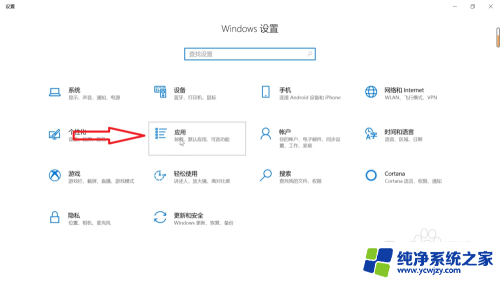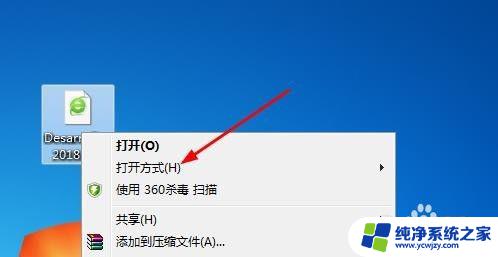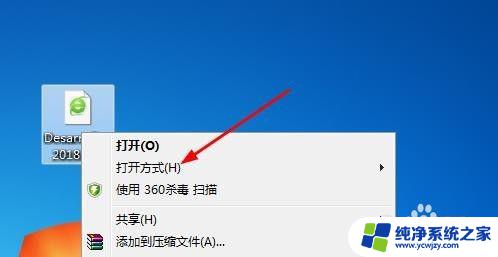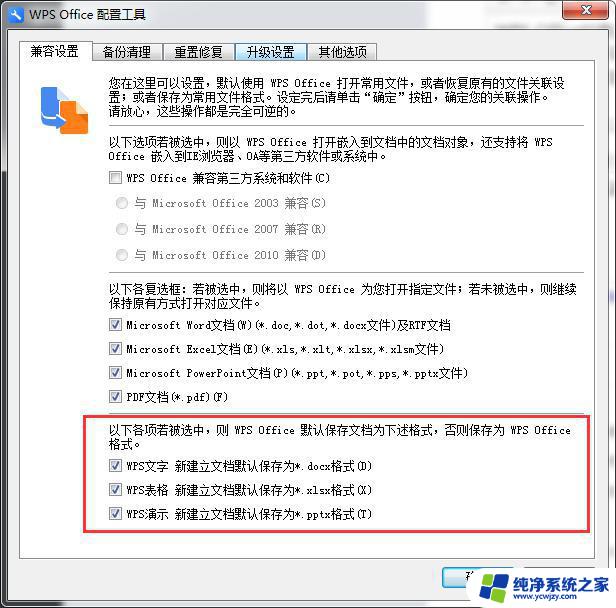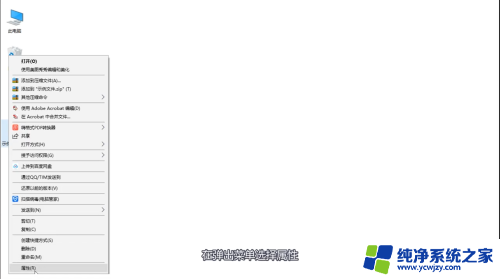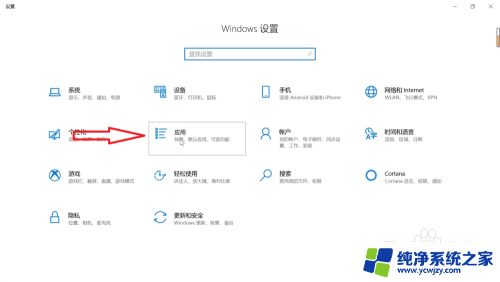怎么设置默认wpsoffice 打开 WPS默认打开方式怎么设置
更新时间:2023-11-02 14:58:25作者:jiang
怎么设置默认wpsoffice 打开,WPS Office是一款功能强大的办公软件,许多人都喜欢使用它来处理各种办公任务,在打开文件时,默认的打开方式可能不太适合我们的需求。我们应该如何设置WPS Office的默认打开方式呢?这个问题困扰着很多用户。在本文中我们将介绍如何设置WPS Office为默认打开方式,让您可以更方便地使用这款优秀的办公软件。
具体步骤:
1.首先打开电脑在桌面点击进入设置页面之后可以看到"应用",点击进入应用设置。
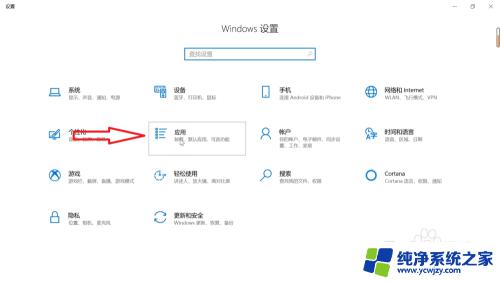
2.然后在应用设置中可以看到"默认应用",可以点击进入"默认应用"之后进行设置。
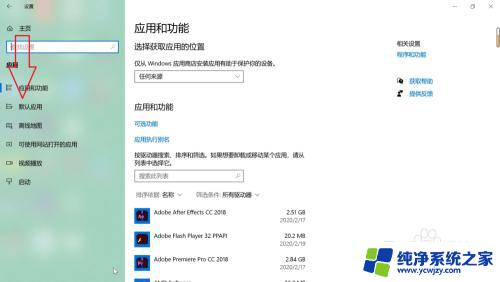
3.接下来将默认应用页面滑到最后,可以看到按文件类型设置默认应用,点击进入。
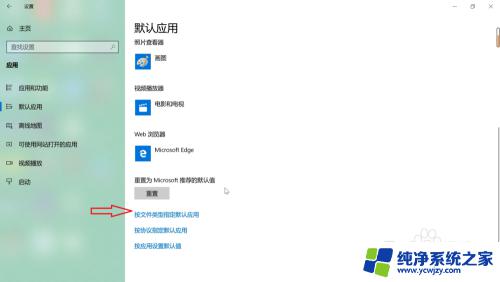
4.最后找到需要设置默认应用的文件类型,找到之后点击选择为wps。设置完成之后关闭设置页面即可。
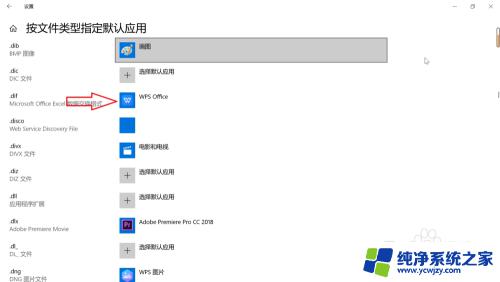
以上就是设置默认wpsoffice打开方式的全部内容,如果您还有疑问,请按照以上方法操作,希望这些方法对大家有所帮助。